beállítások módosítása

Azt jelenti, viselkedésváltozás ProShow
Számos olyan eszközt, amely rugalmasságot biztosít ProShow képező magatartás a számítógépes rendszer. Ez magában foglalja a sok a változás az alapértelmezett módját ProShow használja az internetet a számítógépen válasszon ki egy külső szerkesztő programok ProShow használható kérésre.
Paraméterek megváltoztatásához -Settings hívó külső programok.
4. Kattintson a Megnyitás gombra. válassza ki a fájlt.
-Setting paramétereket változtatni a billentyűzet és az ellenőrzéseket.
Amikor a bemutató reprodukálni, mint egy EXE fájlt. játszhat, szünet, hagyja diák stb a billentyűzet segítségével. A paramétereket a program, akkor lehet rendelni intézkedések kulcsokat.
Ősidők óta, a legtöbb előadás működik engedelmeskedve karakternél. Valamint személyre szabhatja ProShow lejátszás vezérlésére használja a távirányítót.
Beállítása a billentyűzet vagy a távvezérlő használható ProShow interaktív folyamat. Ez azt jelenti, hogy meg kell adni ProShow, melyik gombot a módosítani kívánt, azt kéri, hogy nyomjon meg egy gombot, és nyomja meg a gombot a használni kívánt ehhez a művelethez.
A beállítások eléréséhez, válassza ki a listából a program lehetőségek Management.
Van két, a szabályozási paraméterek állíthatók be: Ellenőrző és navigációs Upravleniezvukom.
Ha azt szeretnénk, hogy ellenőrizzék a bemutatót a távirányító segítségével, telepíteni kell a távoli gombok billentyűzet emulációs módot. A legtöbb előadás távirányító úgy működik, mint egy billentyűzet és küldje gomb parancsokat ProShow Gyártó gomb megnyomásával. Ahelyett, hogy az ENTER gombot konkrét parancsot a távirányító, például „gomb 1”, meg a távoli használatához az igazi billentyűk, mint a Page Up. Olvassa el a dokumentációt a távirányítón, hogy hogyan kell beállítani a távoli. Miután végzett a beállításokkal, kapcsolja a gombot a cselekvések ProShow.
A folyamat egyszerű. Kattintson a Szerkesztés gombra a kívánt műveletnek újra felvenni. Ha az ablak megnyomásával gyorsbillentyűk fog várni. nyomja meg a gombot a használni kívánt, az intézkedés nem számít, ha - vagy a bemutató központ, vagy a billentyűzeten. Ez a művelet lesz elérhető azonnal.
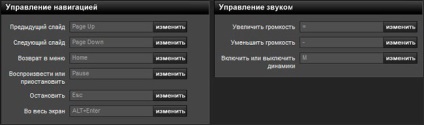
-Más paraméterek módosíthatja a beállításokat.
Van egy gazdag meg a konfigurációs paramétereket. Ezek mind fontos, mégis, és vannak csoportosítva részben.
Frissítés panel lehetővé teszi, hogy válasszon, hogy szeretne ProShow automatikusan frissítéseket a program, és nem számít, milyen gyakran csinálta. Akkor engedélyezze vagy tiltsa le a frissítést egy zászló. Azt is megváltoztathatja a gyakorisága a frissítések keresése beírja a napok száma a feltörekvő területén.
Nagyon fontos az a rész Auto-save és a mentést. Ez lehetővé teszi, hogy alakja milyen gyakran ProShow automatikusan menti a bemutatót a fejlesztés során. Az alapértelmezett érték 300 másodperc, de lehet választani bármilyen értéket, amit akarsz. Tartsuk szem előtt, hogy a megőrzése hosszú előadások eltarthat néhány másodpercig, majd túl gyakori automatikus mentés lehet szünet, hogy szakítsa meg a munkát.
Mentéseket mező határozza meg, hogy hány korábbi változatai ProShow előadás kerül mentésre. Alapértelmezésben ez mentett 10 példány, de lehet csökkenteni ezt a számot, ha nem kell olyan sok. A maximális 10 pont.
Megjegyzés: A AutoSave nem menti az eredeti kiírást. ProShow üzletek speciális mentés fájl használható ezzel a funkcióval. Ha módosítja a prezentációra, ami nem tetszik, és ProShow használt mentés funkciója, nem írja felül az előadás, amellyel dolgozik.
Szintén fontos megjegyezni, hogy a mentés inkrementális sorszámokkal. prezentációs fájl mindig a legújabb és a korábbi mentett másolatot a bemutatót az úgynevezett "<Имя Презентации>.BAK”. A régebbi verziók is nevezik <Имя Презентации>.B01. legfeljebb B10.
Kedvencek sáv, és az utoljára megnyitott fájlok lehetővé teszi, hogy akár ProShow automatikusan hozzáadja a mappát a Kedvencek lista a munkaterületen szerelvény.
Ha azt szeretnénk, hogy ProShow a listára a mappákat, amit gyakran használ, hogy hozzon létre egy bemutatót, legyen ez a paraméter. Alapértelmezésben engedélyezve van. Ne feledje, hogy alapértelmezés szerint a listát a kiválasztott mappa nem látható a fő ablakban. Akkor lehet, hogy látható a menüsor, a parancs futtatása a Nézet> Eszköztárak> Kedvencek.
A ProShow több paramétere van, amely befolyásolja a viselkedését a program, amikor elindul. Ezek közé tartozik a beállítást, hogy megjelenjen-ablak, képernyővédő, és milyen mappa automatikusan kinyílik.
Panel általános paramétereket tartalmaz indul zászló tiltó előfordulása ProShow honlapja képernyővédőt. Ez akkor fordul elő, ha van egy start-up hiányában ezt az opciót. Ha nem szeretné, hogy a start-up, egyszerűen jelölje.
indítómappába ablaktábla segítségével kiválaszthatja, hogy melyik mappában ProShow mutatják alapértelmezés szerint a program indításakor. ProShow általában emlékszem melyik mappába dolgoztak utoljára ben nyitották.
Ha inkább ProShow nyitva ugyanabban a mappában minden indításakor, csak válassza ki a megadott beállítás a Tallózás gombbal navigáljon a helyét ebben a mappában.
Mint tudod, az ablakok ProShow úszó és lehet mozgatni a képernyőn, vagy akár költözött más monitorok. Navigációs sáv kiválasztására szolgáló ablak van egy zászló jelzi ProShow emlékszik, hol egy ablak jelenik meg a nyílást. Ezen felül, akkor válassza ki az alkalmazást átmenetek egyetlen kattintással.
Paraméterek megváltoztatásához -management tippeket ProShow.
Jelölje be a jelölőnégyzetet a csúcs megengedi, és annak hiánya letiltja a tippeket. A megjelenése az összes fúvókát alapértelmezés szerint engedélyezve van, és ki kell azt csak akkor van értelme, ha nem szeretné látni a figyelmeztetést, hogy ProShow fog tenni a megfelelő lépéseket.
Paraméterek megváltoztatásához -use az interneten ProShow.
Weblap böngésző lehetővé teszi, hogy válasszon ki egy konkrét böngésző, amit használni ProShow. Alapértelmezésben ez a rendszer böngésző telepítve van a számítógépen. Ha azt szeretnénk, hogy egy másik böngészőt használni, akkor kattintson a Tallózás gombra, és keresse meg a EXE -file ezt a böngészőt.
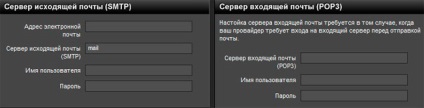
Bejövő levelek kiszolgálója panel - egy hely, ahol megadhatja a paramétereket az e-mail üzeneteket. Ez az információ csak akkor van szükség, ha a kimenő levelek kiszolgálója ellenőrizni akarja, hogy hozzáfér bejáratánál. Ez az óvintézkedés - biztonsági elem által gyakorolt egyes internetszolgáltatók. Általában ez az információ megtalálható a kapcsolatot az ISP vagy a tanulást támogató dokumentáció online.
Megjegyzés: E-mailek megadása nélkül említett szerverek küldjük el Photodex szervereket.